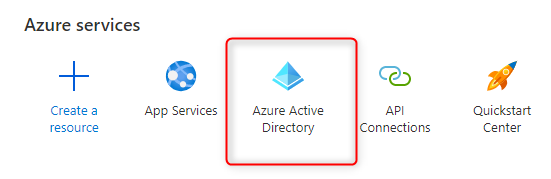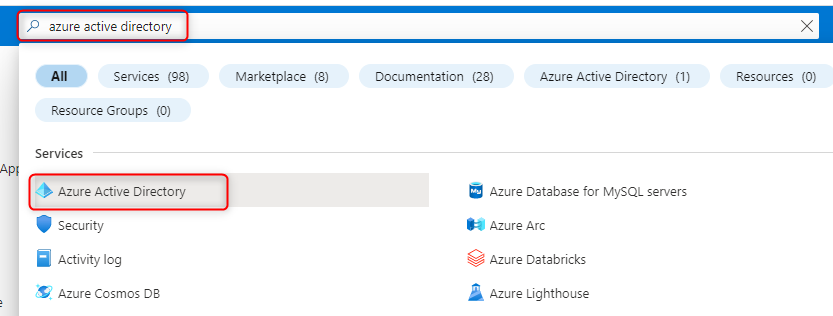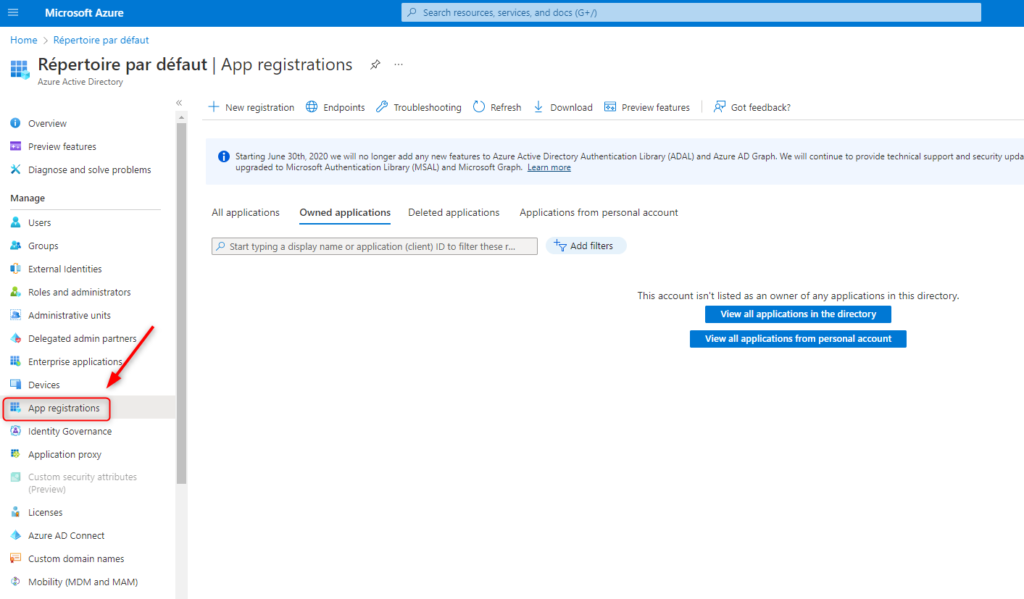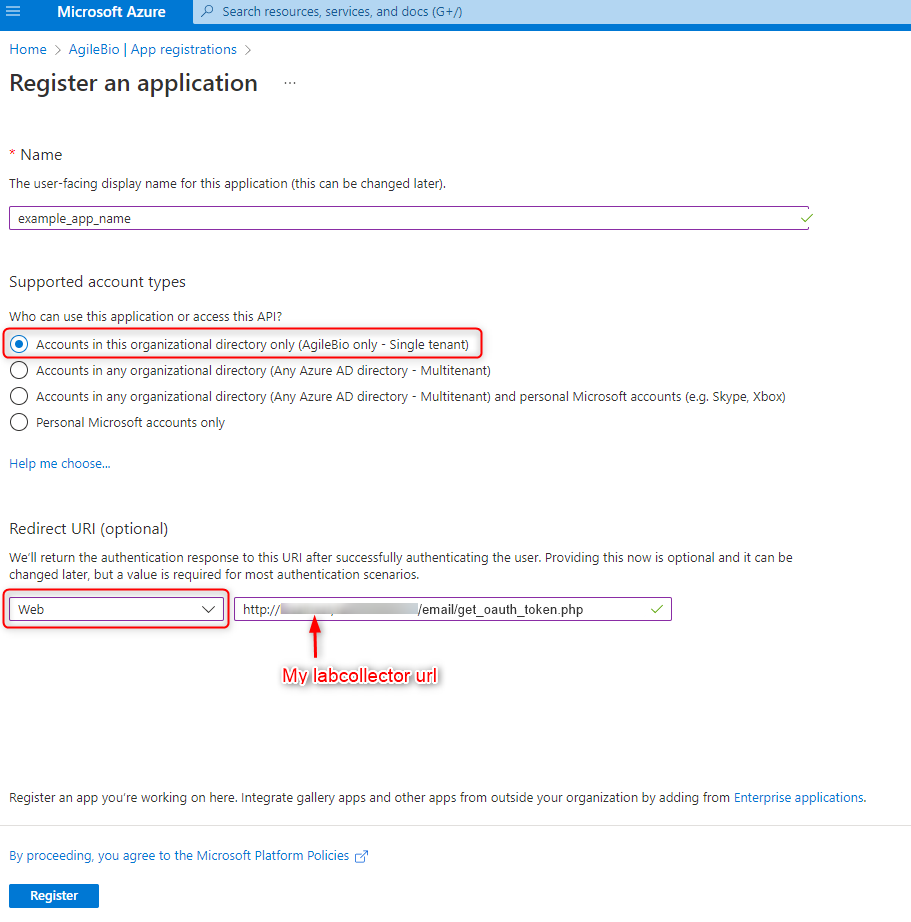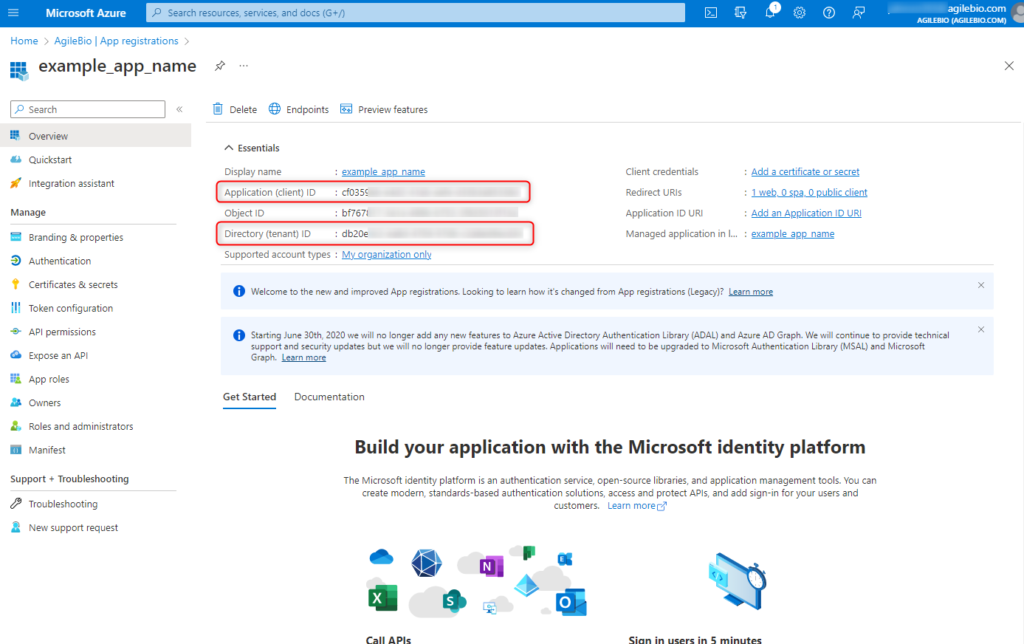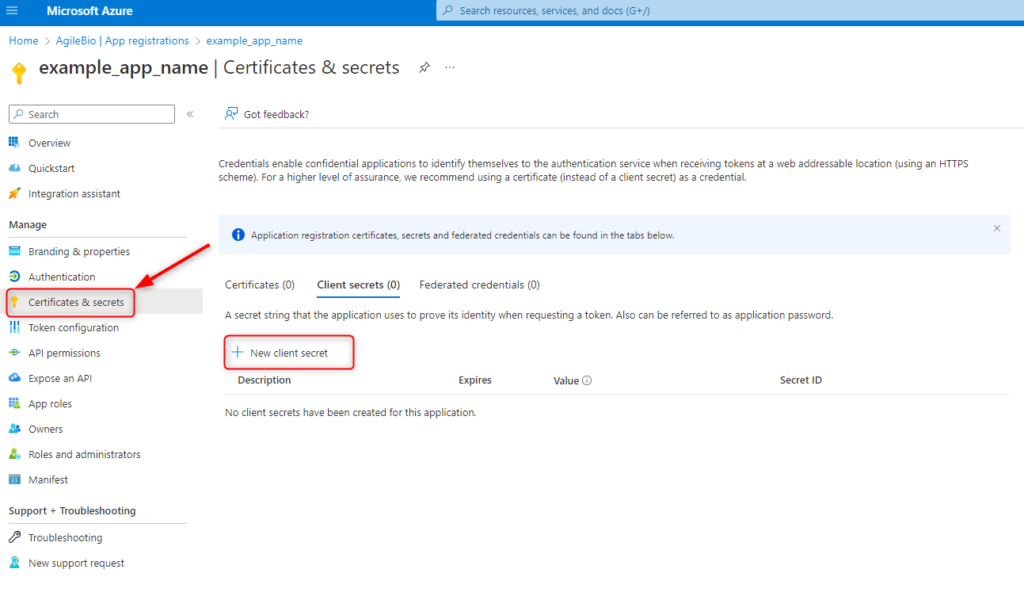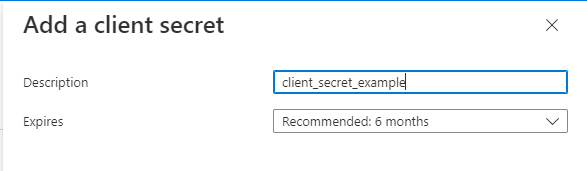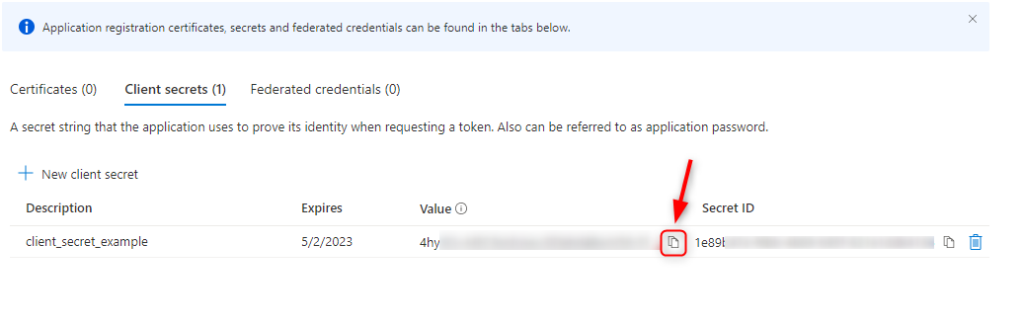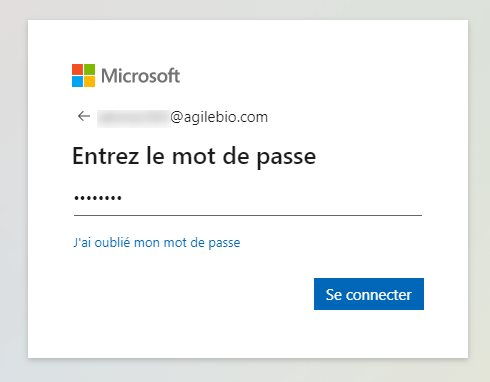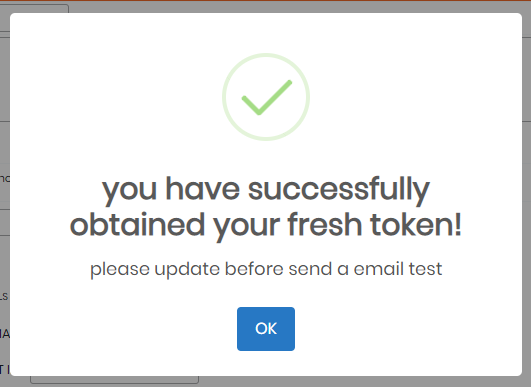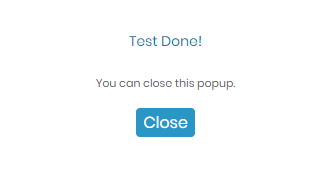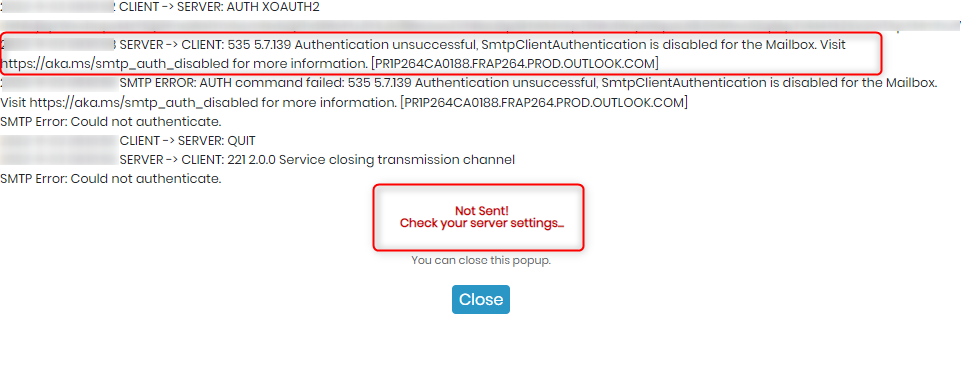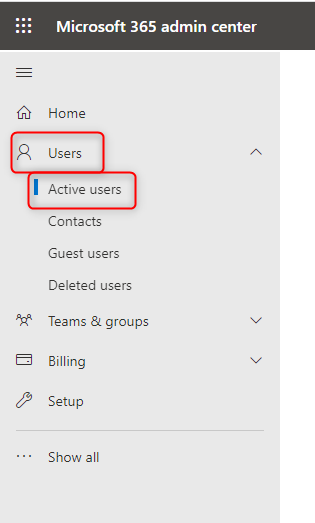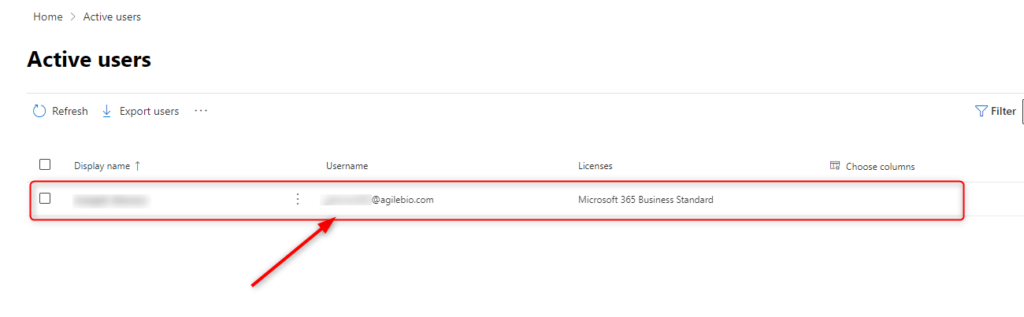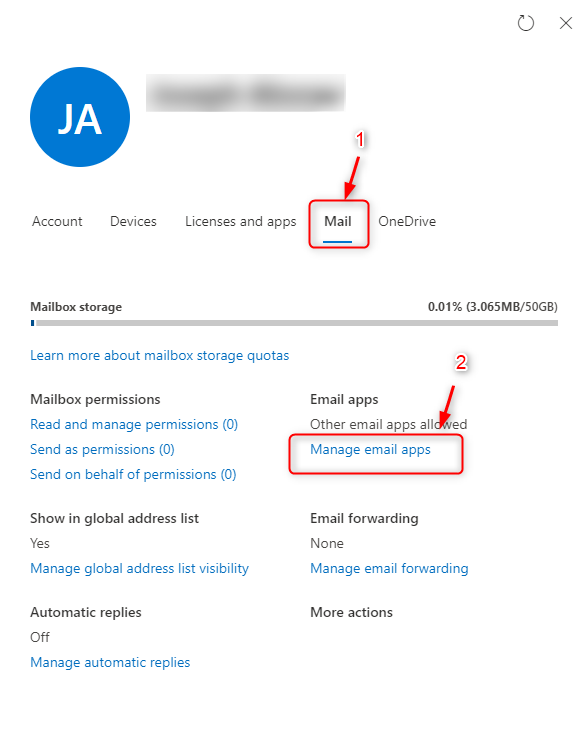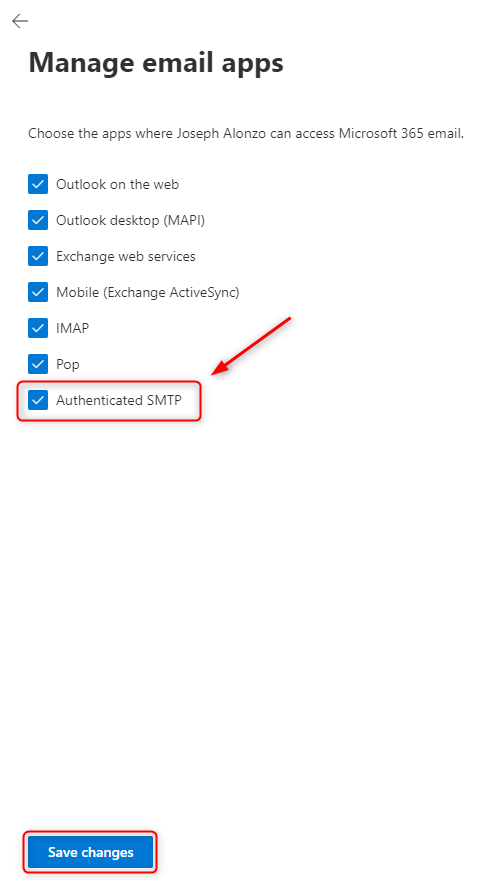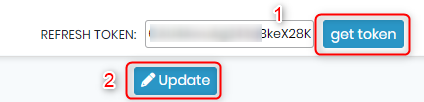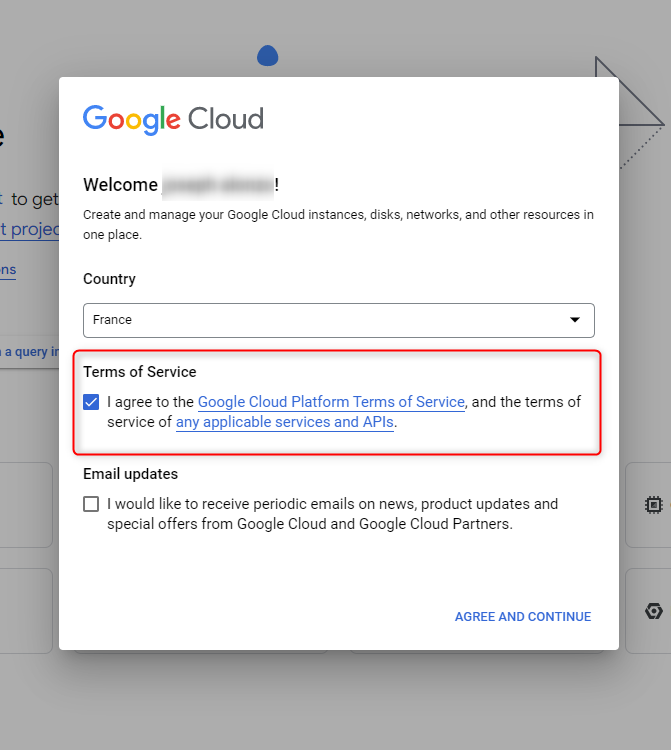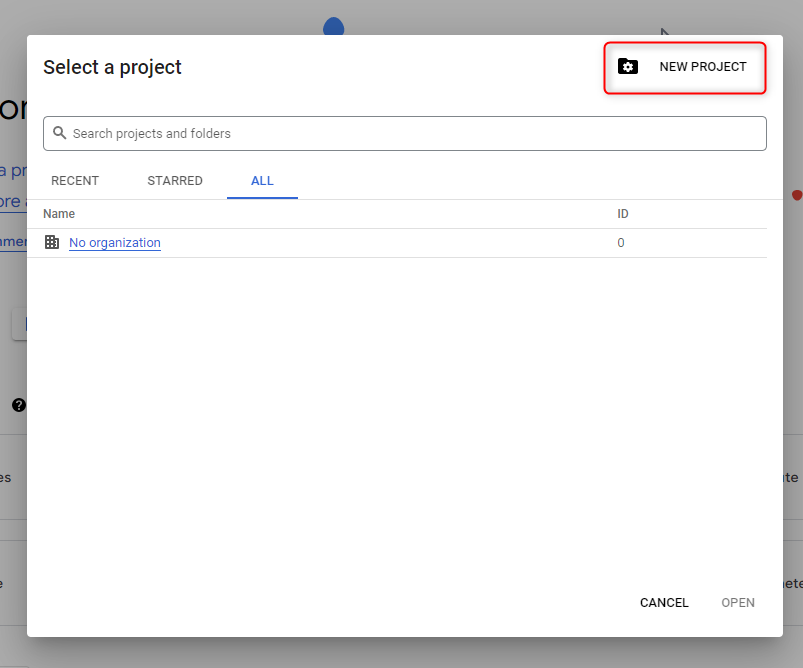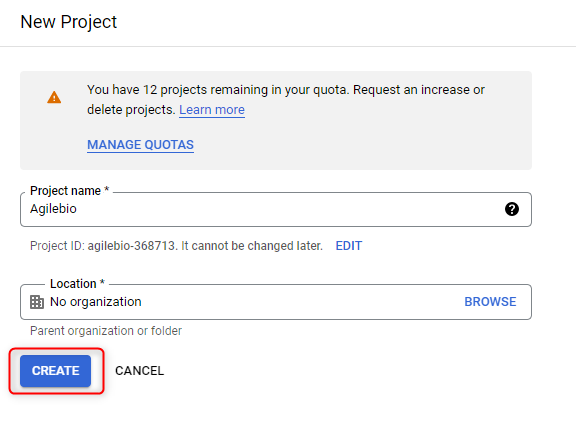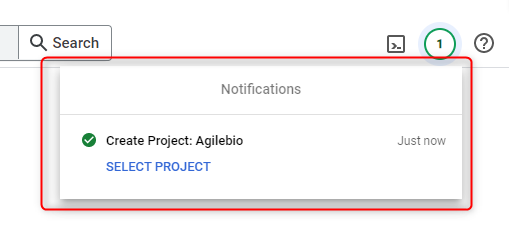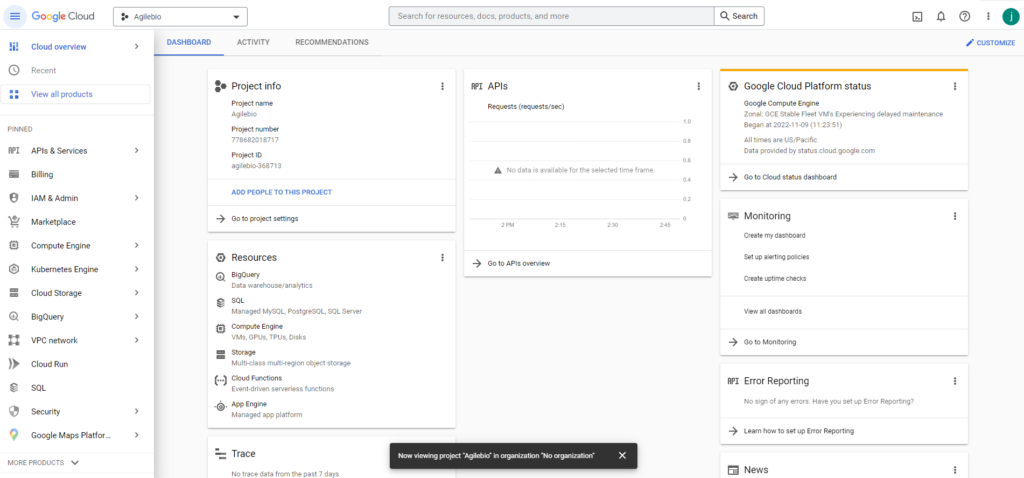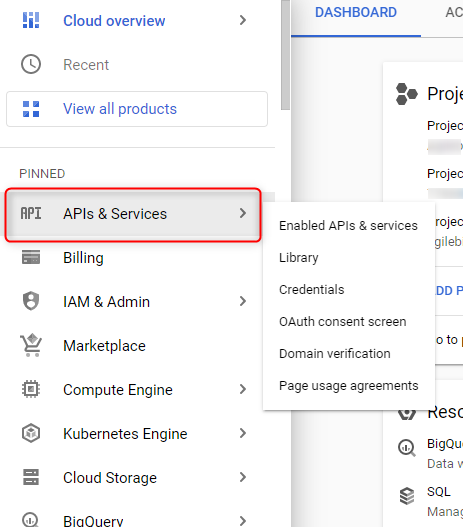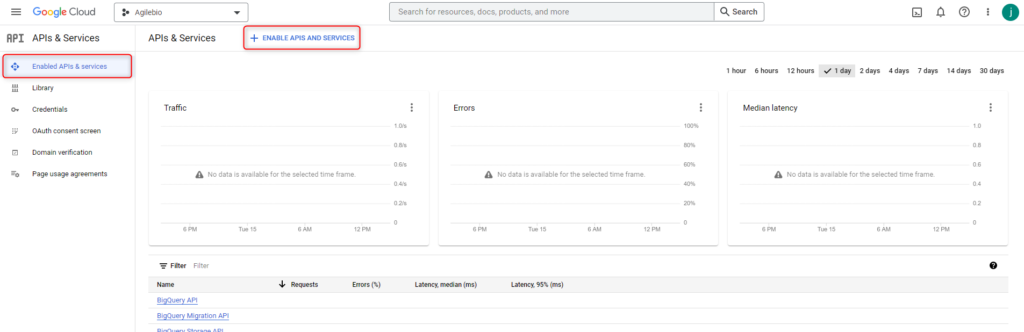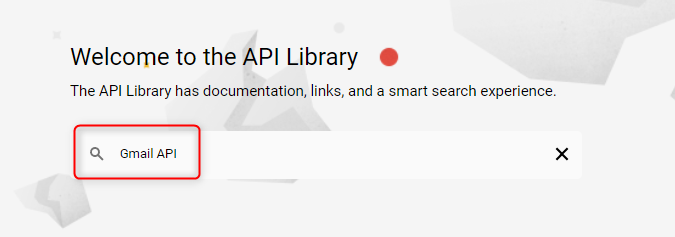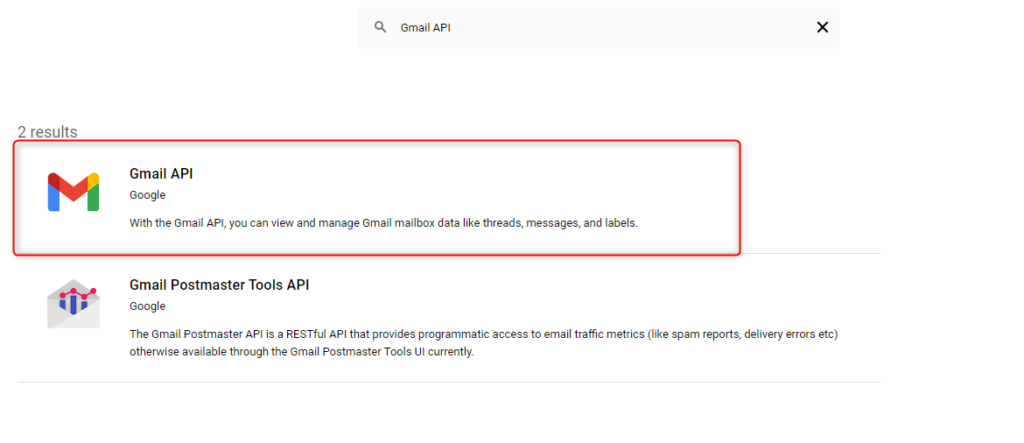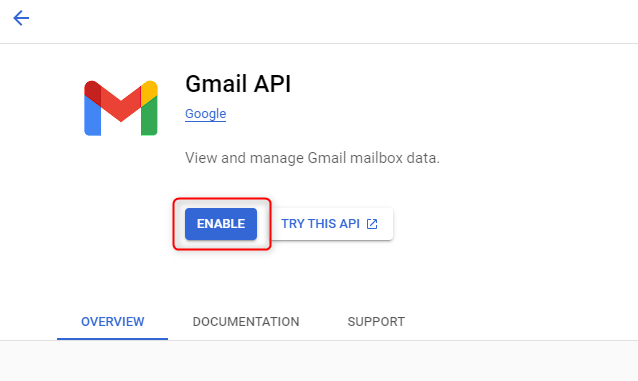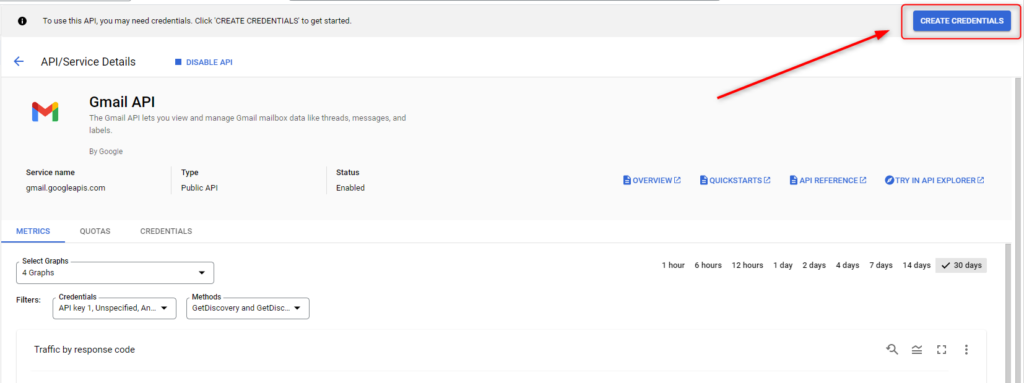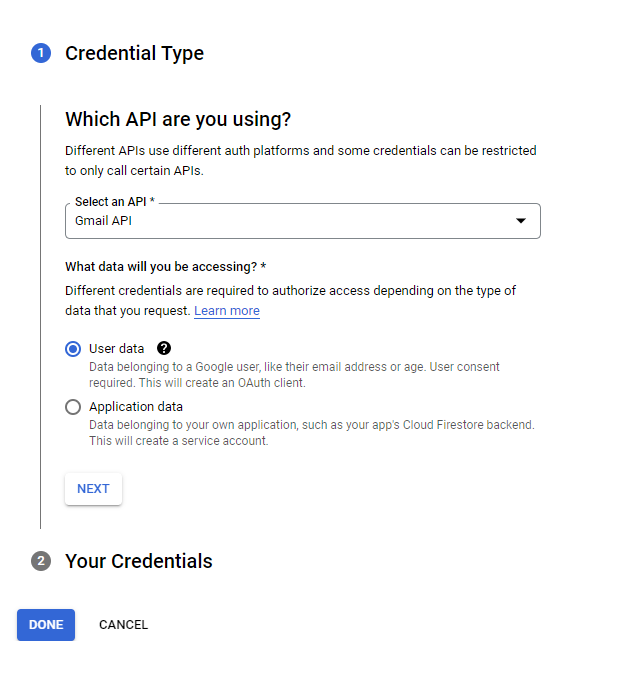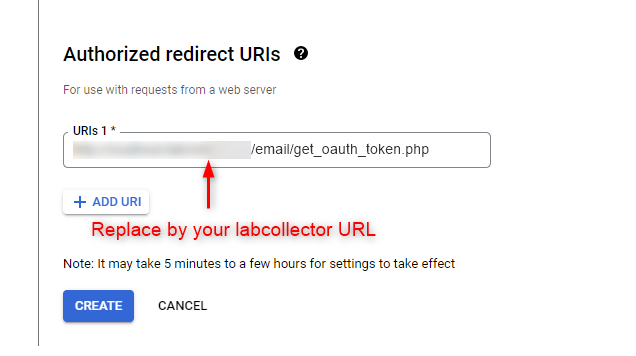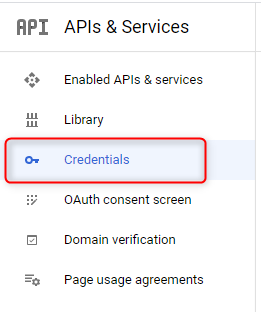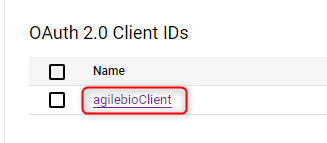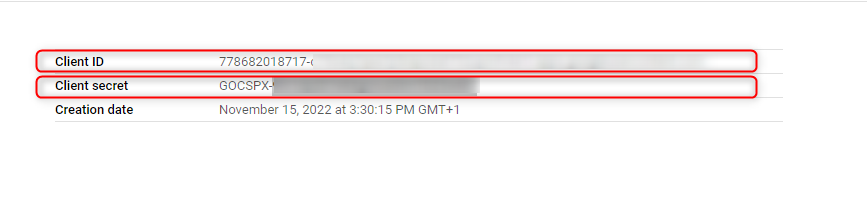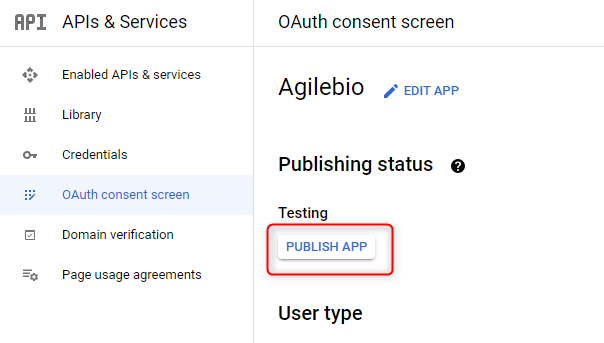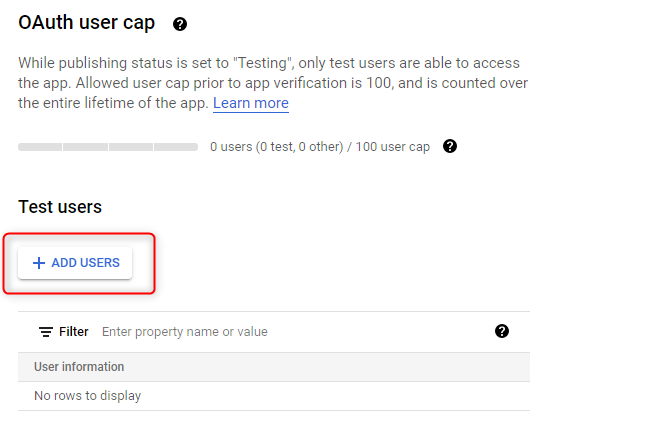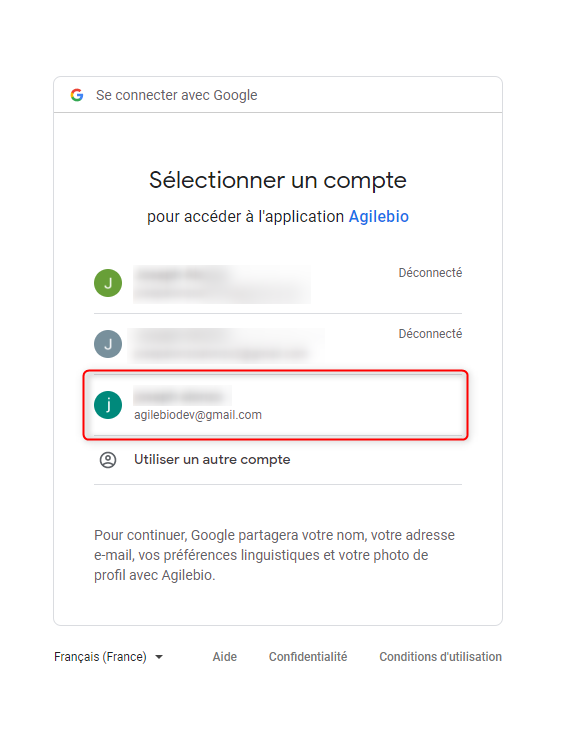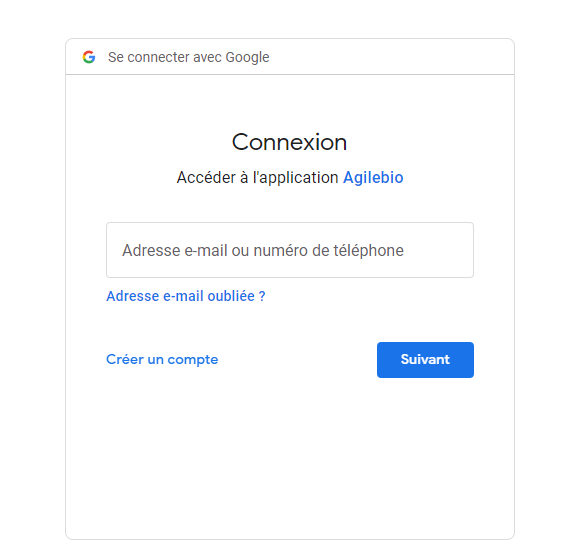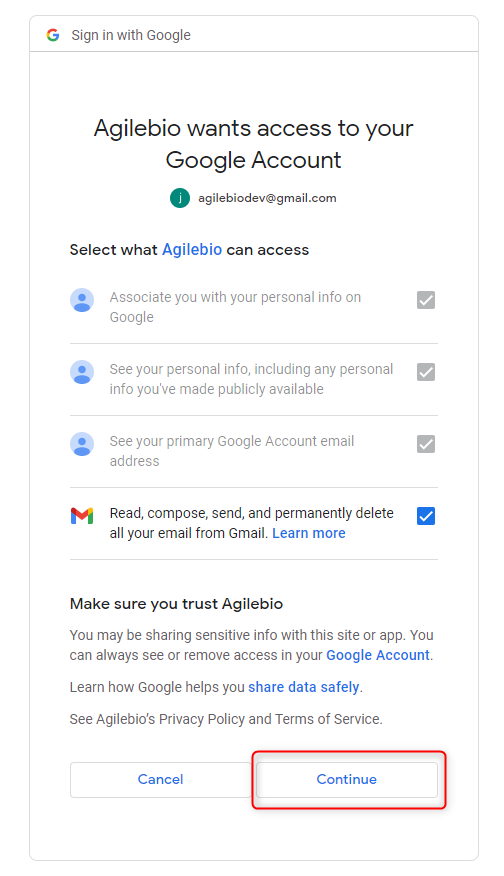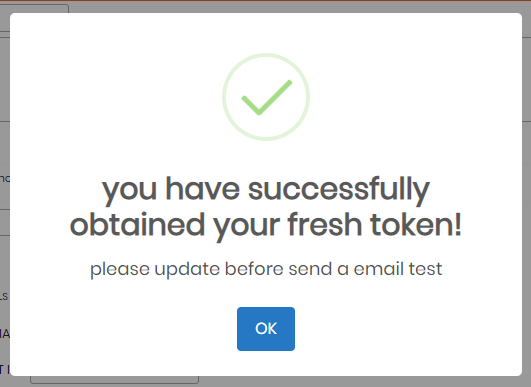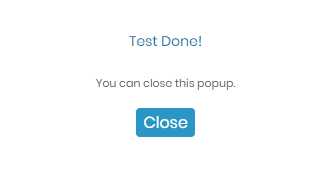Cuardaigh an Bonn Eolais de réir Eochairfhocail
-
CONAS TÚS LE LABCOLLECTOR
- Conas a LabCollector comhéadan cuma mhaith?
- Cén chuma atá ar mhodúl go ginearálta?
- Conas stóráil a shocrú i LabCollector?
- Cad iad réimsí i LabCollector?
- Cad atá taifid i LabCollector & conas iad a chruthú?
- Conas tosú leis an modúl Antibodies?
- Conas tús a chur le modúl Struchtúir Cheimiceach?
- Conas tosú le modúl Doiciméad?
- Conas tosú le Leabhar nótaí Lab Leictreonach (ELN)?
- Conas a thosú le modúl Trealamh?
- Conas tosú le modúl Plasmids?
- Conas tosú le modúl Primer?
- Conas tosú le modúl Imoibrí & Soláthairtí?
- Conas tosú le modúl Samplach?
- Conas tosú leis an modúl Seicheamhaí?
- Conas tosú leis an modúl Strains & Cells?
- Conas an breiseán Webinars a úsáid?
- Conas taifid ghlanmheabhair a nuashonrú go mór?
- Conas a úsáid LabCollector le haghaidh tástála COVID-19?
- Taispeáin gach alt (4) Laghdaigh Airteagail
-
INSTALLATION
- Conas is féidir liom nascadh le LabCollector ó ríomhaire eile?
- LabCollector Riachtanais Suiteála le haghaidh AWS
- Conas a shuiteáil LabCollector ag baint úsáide as Docker?
-
- Conas suiteáil iomlán a bhogadh chuig freastalaí Windows nua?
- Conas rith LabCollector freastalaí ar mheaisín Windows 64 giotán?
- shuiteáil LabCollector le IIS ar Windows Server
-
- Glan an logáil apache de láimh chun an luas a fheabhsú.
- Ag aistriú go ServerManager v2.5 (seanbhealach)
- Suiteáil Windows Ag Úsáid Treoraí Socraithe
- Conas an síneadh soap.dll i LSMRemote a chumasú ag baint úsáide as comhad php nó LabCollector Bainisteoir Freastalaí (Windows)?
- Conas an LabCollector Bainisteoir Freastalaí?
- Conas a mhacasamhlú LabCollector i bhfíor-am le Bainisteoir Freastalaí Windows?
-
- Conas rochtain a theorannú ar LabCollector chuig seoltaí IP roghnaithe?
- Cumraigh do fhreastalaí Apache le haghaidh HTTPS
- Conas mo chuid a shlánú LabCollector ar fhreastalaí féinóstáilte?
- Conas is féidir liom mo dhiosca a chriptiú?
- Conas feidhmeanna fíordheimhnithe dhá fhachtóir agus Captcha a chur leis?
-
- Ní ritheann Freastalaí Apache / freastalaí Gréasáin ar Windows 10
- Glan an logáil apache de láimh chun an luas a fheabhsú.
- Glan na logaí de láimh chun an luas a fheabhsú.
- EARRÁID sa loga: AH00052: comhartha imeachta linbh pid 3461 Locht deighilte (11)
- ERROR: Rabhadh: mysql_connect(): Ní thacaíonn an cliant leis an bprótacal fíordheimhnithe a d'iarr an freastalaí (…)
- Conas feidhmchláiríní Java a chur ag obair arís tar éis uasghrádaithe go Java 7U51+?
- Conas doiciméid fhorscríofa a athbhunú
- Tá an teachtaireacht agam "Theip ar nascadh leis an bhfreastalaí mySQL. Níor aimsíodh bunachar sonraí don chuntas saotharlainne seo". Cad is féidir liom a dhéanamh?
- My LabCollector nó Tá an breiseán an-mhall. Cén fáth agus conas é a dheisiú?
- Colún anaithnid “auto_name_mode” i “liosta réimse”: Tarlaíonn an earráid agus mé ag iarraidh taifid atá ann cheana féin a choigeartú, taifid nua a dhéanamh nó sonraí a allmhairiú. Cad is féidir liom a dhéanamh?
- Saincheist URL
- Nuair a chuirim taifid nó luachanna ar bith leis, tá an teachtaireacht seo agam: "Luach slánuimhir mícheart: don cholún 'comhaireamh' ag ró 1"
-
- Tabhair rochtain ar LabCollector le comhoibrithe lasmuigh de do líonra
- Conas is féidir liom nascadh le LabCollector ó ríomhaire eile?
- An féidir an bunachar sonraí a dheighilt ón gcóras ar a labcollector suiteáilte?
- Tá fadhbanna agam PHP agus/nó MySQL a shuiteáil. An bhfuil rogha eile ann?
- Leas iomlán a bhaint as cuimhne fhreastalaí Mysql
- Síntí PHP ag teastáil
- Suiteáil scanóirí raca agus nasc le ScanServer
- Riachtanais Chórais - Roghanna óstáilte (FR/ENG)
- Cad iad PHP agus MySQL? An gá PHP & MySQL a bheith agam?
- Conas dul ar imirce LabCollector chuig Freastalaí Linux nua?
-
GINEARÁLTA
- Cad é LabCollector?
- Conas is féidir liom a shuiteáil LabCollector? Cá bhfaighidh mé an comhad install.exe?
- Riachtanais Chórais - Roghanna óstáilte (FR/ENG)
- Conas a oibríonn an leagan cianóstach?
- An féidir liom é a úsáid LabCollector ar ríomhaire amháin? An féidir liom é a shuiteáil ar fhreastalaí gréasáin?
- Má cheannaím ceadúnas AMHÁIN, an gá dom ceadúnais bhreise a cheannach le haghaidh ríomhairí eile i mo líonra saotharlainne?
- Teagaisc ar an gCeantar Cliant
- LabCollector tacaíocht
- Cad iad na ceanglais FDA maidir le bogearraí chun cloí le treoirlínte GxP?
- An gá dom gach modúl a cheannach? An féidir liom an modúl primers amháin a úsáid?
- Deilbhíní a chiallaíonn (GA/FR) V.6.0
- Ciallaíonn deilbhíní (EN/FR)
- Conas a chuardóidh mé LabCollector?
- An féidir liom na taifid go léir i modúl a fheiceáil/a liostú?
- Conas is féidir liom taifid a phriontáil?
- Conas painéil a chur le LabColletor v6.0?
- Conas feadáin a chruthú le stóráil agus a n-úsáid a mharcáil? (v6.0)
- Conas foláirimh a chruthú agus a shocrú le haghaidh feadáin? (v6.0)
- Lipéadaigh printéirí líonra agus cineálacha rollaí
- Taispeáin gach alt (4) Laghdaigh Airteagail
-
GNÉITHE BASIC
- Samhlacha a onnmhairiú agus a phriontáil
- Conas is féidir liom taifid iolracha a chur leis gan allmhairiú sonraí
- Conas is féidir liom taifid a nascadh agus cad chuige?
- Conas a chruthaítear nó a chuireann tú in eagar taifid? (FR/GA)
- Ciallaíonn deilbhíní (EN/FR)
- Deilbhíní a chiallaíonn (GA/FR) V.6.0
-
- Cad is féidir liom a dhéanamh leis na réimsí réamhshocraithe?
- An féidir liom modúl saincheaptha a chur leis a d'oirfeadh do mo riachtanais shonracha?
- Cineálacha réimse saincheaptha
- Conas a chruthaíonn tú réimse saincheaptha?
- Conas a chruthaíonn tú réimse saincheaptha? Le haghaidh leagan 5.2 ar aghaidh
- Réimse saincheaptha: Leagan rogha chatagóir réimse 5.2x
- Réimsí saincheaptha: rogha Anailíse Cluaisíní
- Conas is féidir liom roghanna taifead a shaincheapadh?
- Conas a bhainim úsáid as réimse Inléite amháin?
- Conas a shaincheapadh LabCollector dathanna an leathanaigh logáil isteach?
- Conas teanga & ainm na réimsí saincheaptha a athrú?
-
- Cad is comhad CSV ann?
- Iompórtáil do shonraí (v6.0)
- Iompórtáil do shonraí (leagan 5.3 agus níos airde)
- Conas csv sonraí a theorannú le haghaidh allmhairiú sonraí?
- Cad iad na luachanna réamhshocraithe réimsí agus sonraí á n-iompórtáil? v6.0
- Conas a dhéanaim an luach dáta a fhormáidiú mar yyyy-mm-dd nó yy-mm-dd le hiompórtáil?
- Iompórtáil do shamplaí agus stóráil ghaolmhar i 3 chéim
- Iompórtáil agus bainistigh do Imoibrí & Soláthairtí V5.3 agus os a chionn
- Allmhaireoir le BDD EndNote dans LabCollector (FR)
- Conas earráidí a réiteach agus sonraí á n-iompórtáil
- Conas taifid ghlanmheabhair a nuashonrú go mór?
-
- Cad iad ceadanna leibhéal úsáideora?
- Conas a úsáideann tú leagan? v5.31 agus thíos
- Conas a úsáideann tú leagan? v5.4 agus os a chionn
- Conas úsáideoirí a bhainistiú (v5.31 agus thíos)
- Conas úsáideoirí a bhainistiú (v5.4 agus níos airde)
- Conas AD nó LDAP a úsáid le haghaidh fíordheimhnithe logáil isteach?
- Cad iad polasaithe grúpa agus conas iad a úsáid?
- Cad iad polasaithe grúpa agus conas iad a úsáid? v5.4 agus os a chionn
- Cad iad polasaithe grúpa agus conas iad a úsáid? v6.0 agus os a chionn
- Conas úsáideoirí a bhainistiú? (v.6.032+)
- Conas ceadanna rochtana a chumrú?
-
MODÚLACHA
-
- Ailt ag teacht go luath
-
- Conas tosú le modúl Imoibrí & Soláthairtí?
- Roghanna imoibrí & soláthairtí (v6.03)
- Roghanna imoibrí & soláthairtí
- Conas a chruthaím foláirimh maidir le ceimiceán agus trealamh?
- Conas a chruthaím foláirimh le go leor? (v6.0)
- Bainistigh do chuid lotaí imoibrí (v6.0)
- Bainistigh go leor do imoibrí
- Conas a dhiúscairt go leor?
- Cóid riosca
- Conas a bhainistim díoltóirí agus díoltóirí?
- Conas is féidir liom faisnéis maidir le rioscaí agus sábháilteacht a phriontáil?
- Iompórtáil agus bainistigh do Imoibrí & Soláthairtí V5.3 agus os a chionn
- Bainistigh stóráil don mhodúl Imoibrí & Soláthairtí
- Bainistigh stóras don mhodúl Imoibrí & Soláthairtí (v6.0)
- Picteagraim Ghuaise GHS, Comharthaí Sábháilteachta Éigeantacha agus Córas Rátála Guaise an NFPA
- Conas Déantóir SDS a Úsáid?
- Taispeáin gach alt (1) Laghdaigh Airteagail
-
- Ailt ag teacht go luath
-
- Ailt ag teacht go luath
-
- Conas a chruthaím foláirimh maidir le ceimiceán agus trealamh?
- Conas cineálacha éagsúla foláirimh Trealaimh a ghníomhachtú agus a shocrú? (v6.0)
- Conas cineálacha éagsúla foláirimh Trealaimh a ghníomhachtú agus a shocrú? (v5.4 agus thíos)
- Conas catagóir agus taifead nua a chur leis sa mhodúl trealaimh? (v6.0)
- Conas catagóir agus taifead nua a chur leis sa mhodúl trealaimh? (v5.4 agus thíos)
- Conas cairt rialaithe a chur leis le haghaidh cothabhála calabrúcháin trealaimh?
- Conas Cothabháil do Threalamh a Chur Leis/Athchóiriú? (v6.0+)
- Conas cothabháil trealaimh a chur leis/a chur in eagar (v5.4 agus thíos)
- Conas tuarascáil cothabhála trealaimh a onnmhairiú?
- Cad iad na roghanna sa chuid "cothabháil taispeántais" den trealamh. (v5.4 agus thíos)
- Cad iad na roghanna sa chuid "cothabháil taispeántais" den trealamh. (v6.0)
-
- Ailt ag teacht go luath
-
BREISEÁN
- Cad iad na Breiseáin?
- Bainisteoir Stoc Eitilte
- Cad é an Breiseán Rianaithe Meáchain? Conas É a Úsáid?
- Uaslódáil Comhad Réimse Saincheaptha
- Cad é an breiseán r-chatalóg? Agus conas é a úsáid?
-
- Conas tosú le LSM?
- Treoir Úsáide LSM – Ó Iarratas ar Phoist go Tuairisciú Torthaí
- Tástáil an LSM API
- Cuir isteach an feidhmchlár LSMremote i do shuíomh Gréasáin
- Conas Tástáil Géiniteach Atharthachta/Caidrimh a dhéanamh ag baint úsáide as LSM?
- Réamhrá ar HL7 agus conas é a úsáid i LSM
- Deilbhíní Liosta Poist LSM - Cad a chiallaíonn siad?
- LSM: Conas Torthaí Tástála a Ghrúpáil de réir Speisialtachta?
- Nascáil Lot-Sampla in LSM le haghaidh Rialú Cáilíochta
-
- 1ú céim: Cruthaigh úsáideoirí agus iarratasóirí
- Conas samplaí a sheoladh ó LabCollector chuig post LSM
- Conas modúl saincheaptha a nascadh le LSM?
- Conas taifid cháis (othair, ainmhithe...) a bhainistiú in LSM?
- Conas poist & réimsí saincheaptha a shampláil in LSM a athordú/atheagrú?
- Conas raonta i LSM a bhainistiú?
- Conas post a atosú i LSM?
- Táim in ann post nua a chur leis gan fadhbanna ar bith ach nuair a dhéanaim iarracht é a thosú ní féidir liom é a dhéanamh. Is cosúil an earráid seo a leanas: Earráid agus doiciméad XML á lódáil: data/bl/bl-job.php. Cad í an fhadhb?
- Conas glacadh le poist i LSM?
- Conas post a chruthú agus a chur i gcrích in LSM?
- Conas leagan tástála a chruthú i LSM?
- Conas CSV a allmhairiú le samplaí agus tástálacha i LSM?
-
- 5ú céim: Toradh agus teimpléad sonraisc
- Conas Tuarascálacha a ghiniúint i LSM?
- Conas tuairisc phróiseála a chruthú i LSM?
- Conas Teimpléad Tuairisce Sonraisc a Ghiniúint i LSM?
- Conas tuairisc Slabhra Coimeádta (CoC) a chruthú agus í a úsáid LSM & LSMRemote?
- Conas eagarthóir téacs a úsáid chun teimpléad tuairisce a chruthú i LSM?
- Tuairiscigh clibeanna i LSM do theimpléid toraidh/sonraisc/CoC/batch?
- Gníomhartha ceartúcháin/leasaithe i dtuarascáil LSM
- Conas tuairiscí iolracha/CoCanna a phriontáil agus a leanúint in LSMRemote?
- Earráid agus tuairiscí móra á lódáil isteach LabCollector
- Earráid agus tuairiscí móra á lódáil in LSM
- Conas ceanntásc agus buntásc a chumrú i dtuarascáil LSM/CoC/sonraisc? (ó v4.057+)
- Cad é an cuspóir atá leis an tuarascáil barrachód aitheantais uathúil?
-
- Conas is féidir liom priontáil ó LSM?
- Conas is féidir liom liosta post a phriontáil ó LSM?
- Conas is féidir liom taifid a phriontáil?
- Conas is féidir liom liosta trealaimh a phriontáil ó LSM?
- Conas is féidir liom an logliosta Iniúchta a phriontáil ó LSM?
- Sampla priontáil bhaisc barrachód ó phost i LSM
- Lipéid DYMO i LSM
-
- LSMRemote (v6.0) clárú, logáil isteach agus roghanna eile
- Céimeanna suiteála LSMRemote & Comhtháthú leis an suíomh Gréasáin ? (v4.0)
- Roghanna inchumraithe LSMRemote (v4.0)
- Conas réimsí nua a chumrú, post a chur isteach in LSMRemote & féachaint air in LSM?
- Conas cuardach a dhéanamh i LSMRemote?
- Conas comhartha rochtana tuairisce a chruthú d’othar/chliant a úsáideann LSMRemote?
- Conas CoC Manifest a ghiniúint le lipéid chomhtháite?
- Conas tuairiscí iolracha/CoCanna a phriontáil agus a leanúint in LSMRemote?
- Cumraíocht réamhchláraithe othair agus nasc tairsí LSMRemote
- Conas post a réamhchlárú ó thairseach LSMRemote?
- Conas sceidealú coinní a chomhtháthú i LSMRemote?
- Conas an síneadh soap.dll i LSMRemote a chumasú ag baint úsáide as comhad php nó LabCollector Bainisteoir Freastalaí (Windows)?
- Conas poist a allmhairiú ag baint úsáide as LSMRemote?
- Conas trealamh a chumrú agus é a ghníomhachtú in LSMRemote?
- Conas barrachóid a phriontáil trí úsáid a bhaint as LSMRemote?
- Conas an síneadh soap.dll i LSMRemote a chumasú ag baint úsáide as comhad php ar Linux?
- Taispeáin gach alt (1) Laghdaigh Airteagail
-
- Lámhleabhar OW-server ENET
- OW-Freastalaí Treoir tosaithe tapa
- Lámhleabhar OW freastalaí wifi
- Cumraíocht tapa wifi do OW-Freastalaí WiFi
- Léann an modh comhshó ó mA go hAonad ar leith do thaiscéalaí logálaí sonraí?
- Conas do Logálaí Sonraí a chumrú LabCollector?
- Conas Braiteoirí a Shuiteáil ar Reoiteoirí ULT?
- Conas Foláirimh a Shocrú i Logálaí Sonraí?
-
-
- Conas Leabhar a Chruthú, Turgnamh agus Leathanach a Chur leis?
- Cad atá istigh i Leabhar?
- Cad atá taobh istigh de Turgnamh?
- Cad atá istigh ELN Leathanach?
- Conas a phriontáil ó ELN?
- ELN Sreabhadh oibre
- ELN teimpléid
- Úsáid Íomhá TIFF
- Conas síniú leictreonach a ELN leathanaigh?
- Conas microplate a chur leis ELN Leathanach?
- Conas oideas imoibrithe/réitigh a chur leis ELN?
-
- ELN - Treoir Chabhrach Scarbhileog Zoho
- Graf sa scarbhileog Maol
- Conas teanga ZOHO a athrú i excel ELN?
- Conas do Excel a mhacasamhlú / a allmhairiú ELN?
- Conas scarbhileoga a úsáid?
- Cad é Eagarthóir Scarbhileog Flat & Zoho & conas é a chumasú?
- Conas scarbhileog & foirmlí Flat a úsáid ann?
- Conas graf a dhéanamh i Scarbhileog Mhaol?
- Cad is féidir a chóipeáil ó Excel go scarbhileog Flat?
-
- Breiseán glactha samplaí : Socruithe cumraíochta tionscadail
- Conas pacáiste a chruthú agus a phróiseáil sa bhreiseán glactha Samplach?
- Conas comhthiomsú a dhéanamh i mbreiseán glactha sampla?
- Conas plátaí a phróiseáil sa bhreiseán glactha sampla?
- Conas samplaí a chruthaítear sa bhreiseán glactha sampla a fheiceáil i modúl?
- Conas samplaí a cruthaíodh sa ghlacadh sampla a chur leis an mbreiseán Sreabhadh Oibre?
- Conas samplaí a nascadh agus a sheoladh ó 'ghlacadh samplach' chun tástálacha a dhéanamh in 'LSM'?
-
APPS Soghluaiste
-
- Ailt ag teacht go luath
-
COMHTHÁTHÚ
-
API
- Réamhrá LabCollector API
- API le haghaidh LabCollector (v5.4 +)
- API le haghaidh LSM (v2)
- API le haghaidh ELN (V1)
- Conas a thástáil an LabCollector REST API?
- Teachtaireachtaí earráide API
- API: Conas boscaí nó plátaí a chruthú?
- Tástáil an Lab Service Manager API
- Seirbhís Gréasáin / socrú API Apache
- Conas do API Seirbhísí Gréasáin a shocrú?
- Cad é Swagger UI? Conas rochtain a fháil air agus críochphointí API a thástáil?
-
Uirlisí
- Conas a shuiteáil tú soinneáin NCBI inrite le húsáid ann LabCollector?
- Conas Bainisteoir Oideas a shocrú agus a úsáid (seanleagan)
- Conas míreanna meabhrúcháin a bhainistiú?
- Bainistíocht ordú ceannaigh - A go Z
- Bainistíocht ordú ceannaigh – A go Z (v 6.0+)
- Bainisteoir Oideas 6.0
- Uirlis bhaisc samplaí (scanóir raca)
- Conas Aifreann Taifead Updater a úsáid?
-
FÓNTAIS / MIDDLEWARE
-
- Conas a íoslódáil agus a shuiteáil cónascaire Comhad v2.2? (Labcollector v6.0)
- Conas Fileconnector a shuiteáil ar Mac OS? (Labcollector v6.0)
- Comhad a chur in eagar ag baint úsáide as Comhad Connector
- Conas bogearraí ar leith a úsáid chun cineálacha áirithe comhaid a oscailt i nascóirí comhaid? (Labcollector v6.0)
- Conas Fileconnector a úsáid ar Mac OS?
-
- Conas Freastalaí Scan a shocrú agus a chumrú le LabCollector?
- Uirlis bhaisc samplaí (scanóir raca)
- An barrachód raca ar an mbarr nó mar an tríú eilimint i línte?
- Conas CSV a oscailt in UTF8 in Excel?
-
PRINTÍ
- Conas a chumrú an printéir le LabCollector?
- Conas a nascadh USB printéir le LabCollector?
- Printéirí Lipéad Comhoiriúnach
- Lipéadaigh printéirí líonra agus cineálacha rollaí
- Giniúint agus priontáil lipéad barrachóid
- Conas is féidir liom lipéid barrachóid a phriontáil?
- Conas is féidir liom léarscáileanna bosca a phriontáil?
- Conas is féidir liom taifid a phriontáil?
- Conas is féidir liom faisnéis maidir le rioscaí agus sábháilteacht a phriontáil?
- Conas is féidir liom taifid stórála a phriontáil
- Conas lipéid a phriontáil ar thimpeallacht HTTPS?
- Conas do PDA N5000 a chumrú is fearr le haghaidh LabCollector úsáid a bhaint as
- Conas is féidir liom mo scanóir barrachóid AGB-SC1 CCD a chumrú?
- Conas is féidir liom mo scanóir barrachóid HR200C a chumrú?
- Conas is féidir liom FluidX a chumrú chun tacú le ScanServer?
- Ceangal Printéir Barcode Amach
- Lámhleabhar AGB-W8X do scanadh barrachóid
- Conas do Phrintéirí & Lipéid a shocrú?
- Taispeáin gach alt (3) Laghdaigh Airteagail
-
STÓRÁIL
- Conas stóráil a shocrú i LabCollector?
- Conas boscaí/tarraiceáin/racaí a chruthú i dtrealamh stórála?
- Conas samhlacha bosca a chruthú le haghaidh stórála?
- Conas boscaí i stóráil a mhacasamhlú agus a dhúbailt?
- Conas sopanna a stóráil agus a bhainistiú? (EN/FR)
- Conas a Chuirim Samplaí le Reoiteoir Sonrach, le Seilf nó le Cuid Eile den Chóras Stórála?
- Conas is féidir liom samplaí a fháil ó reoiteoir ar leith?
- Bainistigh stóráil don mhodúl Imoibrí & Soláthairtí
- Conas Brabhsálaí Stórála a Eagrú?
- Conas is féidir liom léarscáileanna bosca a phriontáil?
- Conas is féidir liom taifid stórála a phriontáil
- Córas Seiceáil isteach/Amach Stórála
-
COMHLÍONADH
- Cad atá sa Phacáiste Comhlíonta?
- Conas a bhainim úsáid as réimse Inléite amháin?
- Cad iad na ceanglais FDA maidir le bogearraí chun cloí le treoirlínte GxP?
- Seicliosta táirge cuid 21 FDA CFR11
- Ceanglais chomhlíonta ISO 17025
- Conas a úsáideann tú leagan? v5.31 agus thíos
- Conas a úsáideann tú leagan? v5.4 agus os a chionn
- Ar cheart dom taifid a ghlasáil, a chartlannú nó a scriosadh?
-
TACAÍOCHT
-
SUÍMH
- Conas Apache a chumrú chun oibriú le hOifig 2007 agus níos airde?
- Conas a bhrostú do LabCollector? (EN/FR)
- Síntí PHP ag teastáil
- Luas do líonra áitiúil
- Úsáid Íomhá TIFF
- Stampa ama sna taifid a thaispeánann an t-am mícheart.
- Conas SMTP a chumrú chun OAuth 2.0 (Microsoft & Gmail) a úsáid?
-
- LabCollector Socrú ginearálta
- LabCollector Socrú ginearálta - v5.4
- LabCollector Socrú Ginearálta 5.2
- LabCollector Socrú ginearálta-v6.0
- Roghanna Logála Isteach & ceanglais php le haghaidh LDAP/SSO
- Conas a shocrú do LabCollector'socruithe ginearálta, lógó & ainmneacha modúil'?
- Conas do roghanna Seachfhreastalaí, Sceidealóir Tasc agus Ríomhphost a chumrú?
- Conas do mhodúil cuardaigh & roghanna foirme a chumrú?
- Conas naisc sheachtracha do leathanach baile a chumrú?
- Conas do News Feed a shocrú?
-
- Earráid agus tuairiscí móra á lódáil isteach LabCollector
- Ní oibríonn réimsí le scrollbharra le Safari, cad is féidir liom a dhéanamh?
- Ní féidir liom féachaint ar scéim na mboscaí i Safari, cén fáth?
- Faighim an earráid: "Ní féidir an clár a thosú toisc go bhfuil MSVCR110.dll ar iarraidh ó do ríomhaire. Déan iarracht an clár a athshuiteáil chun an fhadhb seo a réiteach" agus tú á shuiteáil nó á nuashonrú LabCollector do Windows
- Saincheist i gcomhad uaslódála: féach ar do chumraíocht PHP
- Theip ar chuardach modúil le hearráid 404 nó iarratas ró-fhada
- Nuair is mian liom comhaid mhóra a allmhairiú, ní tharlaíonn aon rud?
- Cén fáth a bhfuil an earráid "Tá an freastalaí MySQL imithe" nuair a bhíonn comhaid á uaslódáil agam?
-
KB NUA NA MÍ
- Teagaisc ar an gCeantar Cliant
- Conas feadáin a chruthú le stóráil agus a n-úsáid a mharcáil? (v6.0)
- Conas sonraí a uaslódáil/allmhairiú i modúil plasmid & seicheamh?
- LabCollector Socrú ginearálta-v6.0
- Bainistíocht ordú ceannaigh – A go Z (v 6.0+)
- Conas Eagarthóir Léarscáil Plasmid a úsáid?
- Conas Foláirimh a Shocrú i Logálaí Sonraí?
-
LÁITHREÁIN TAIFEADTA
SMTP OAuth2 is gné riachtanach do LabCollector ![]() úsáideoirí atá ag iarraidh cloí le ceanglais slán slánchóirithe SMTP Microsoft agus Gmail. Tá an ghné seo ar fáil anois sa leagan is déanaí de LabCollector agus ligeann sé d’úsáideoirí a gcuntais Office365 agus Gmail a nascadh ar bhealach slán iontaofa.
úsáideoirí atá ag iarraidh cloí le ceanglais slán slánchóirithe SMTP Microsoft agus Gmail. Tá an ghné seo ar fáil anois sa leagan is déanaí de LabCollector agus ligeann sé d’úsáideoirí a gcuntais Office365 agus Gmail a nascadh ar bhealach slán iontaofa.
OAuth2 is caighdeán oscailte údaraithe é a chuireann ar chumas úsáideoirí a n-acmhainní príobháideacha, amhail ríomhphost, a roinnt le feidhmchlár tríú páirtí gan a gcuid dintiúir a roinnt. Baintear é seo amach trí úsáid a bhaint as cód údaraithe, a ghintear ag soláthraí seirbhíse ríomhphoist an úsáideora agus a mhalartaítear ar chomhartha rochtana.
Ag baint úsáide as OAuth2 in LabCollector Tá roinnt buntáistí. Ar an gcéad dul síos, ligeann sé d'úsáideoirí sonraí úsáideora ó fheidhmchlár eile a léamh, mar shampla Office365![]() or Gmail
or Gmail ![]() , gan a gcuid dintiúir a roinnt. Tá sé seo úsáideach go háirithe do bhainisteoirí saotharlainne a bhfuil gá acu le rochtain a fháil ar shonraí tábhachtacha cosúil le comhfhreagras ríomhphoist chun críocha taighde.
, gan a gcuid dintiúir a roinnt. Tá sé seo úsáideach go háirithe do bhainisteoirí saotharlainne a bhfuil gá acu le rochtain a fháil ar shonraí tábhachtacha cosúil le comhfhreagras ríomhphoist chun críocha taighde.
Sa dara háit, OAuth2 soláthraíonn sé an sreabhadh oibre údaraithe le haghaidh gréasáin, feidhmchláir deisce agus gléasanna soghluaiste. Ciallaíonn sé seo gur féidir le húsáideoirí rochtain a fháil ar a r-phost ó aon fheiste nó ardán a thacaíonn LabCollector, chomh fada agus a bhfuil nasc idirlín acu.
Mar fhocal scoir, OAuth2 is aip gréasáin ar thaobh an fhreastalaí é a úsáideann cód údaraithe agus nach n-idirghníomhaíonn le dintiúir úsáideoirí. Ciallaíonn sé seo nach stóráiltear dintiúir úsáideoirí riamh sa LabCollector bunachar sonraí, ag cinntiú an leibhéal is airde slándála agus príobháideachta d’úsáideoirí.
Mar shampla, bainisteoir saotharlainne atá ag iarraidh a úsáid LabCollector ![]() is féidir le comhfhreagras ríomhphoist a saotharlainne a bhainistiú a úsáid SMTP OAuth2 chun a gcuid Office365 or Gmail cuntas. Nuair a bheidh an nasc bunaithe, is féidir le bainisteoir na saotharlainne rochtain a fháil ar a gcomhfhreagras ríomhphoist go léir ón taobh istigh LabCollector, gan a bheith orthu an t-iarratas a fhágáil ná a gcuid dintiúir a roinnt.
is féidir le comhfhreagras ríomhphoist a saotharlainne a bhainistiú a úsáid SMTP OAuth2 chun a gcuid Office365 or Gmail cuntas. Nuair a bheidh an nasc bunaithe, is féidir le bainisteoir na saotharlainne rochtain a fháil ar a gcomhfhreagras ríomhphoist go léir ón taobh istigh LabCollector, gan a bheith orthu an t-iarratas a fhágáil ná a gcuid dintiúir a roinnt.
Sa Bhunáit Knoweldge seo a leanas, clúdóimid na céimeanna riachtanacha go léir a chaithfidh tú a leanúint chun do OAuth2 Microsoft & Gmail a shocrú.
1. OAuth 2.0 Microsoft
2. OAuth 2.0 Google
1. OAuth 2.0 Microsoft
- Gcéad dul síos, beidh ort a cuntas a chruthú laistigh den iarratas:
- 1. cruthaigh cuntas ar https://portal.azure.com/
- 2. Téigh Amhrán Eolaire Gníomhach suite ag an bpríomh-roghchlár (mar a thaispeántar sa screenshot thíos).
-
-
- Nó is féidir leat rochtain a fháil air, tríd an mbarra cuardaigh (mar a thaispeántar thíos).
-
-
- 3. Ansin, téigh go dtí “Clárúcháin aipeanna"
-
- 4. Anois, téigh go dtí Clárú nua, agus an fhaisnéis riachtanach a líonadh.
-
- 5. Cliceáil ar “Cnaipe clárúcháin".
- 6. Ansin, cóipeáil agus greamaigh an fhaisnéis seo a leanas:
- Aitheantas iarratais (cliant) chuig an réimse “OAUTH CLIENT ID” ar Labcollector.
- Eolaire (tionónta) ID chuig an réimse “TenantID”. Labcollector.
-
- 7. Téigh go “Teastais & rúin”, ansin cliceáil ar “Rún Cliant Nua".
-
- 8. Líon isteach an cur síos agus sainigh an réimse Expires, ansin cliceáil ar Cuir.
-
- 9. Cóipeáil & Greamaigh: Luach Rúnda Cliant chuig an réimse “OAUTH SECRET KEY” ar Labcollector.
- LabCollector's Cumraíocht
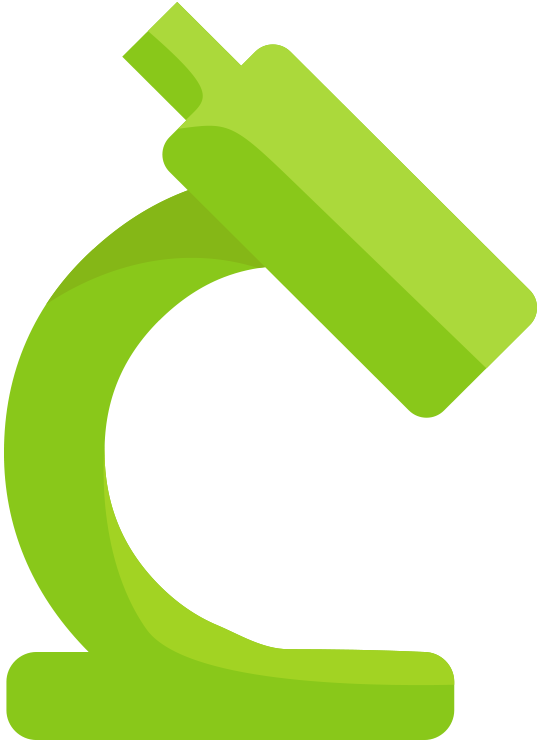
- EMAIL USER OAUTH d'fhéadfadh réimse a bheith mar an gcéanna le do chuntas ríomhphoist Azure.
- ID CLIAINT OAUTH réimse : Iarratas (cliant) ID i do Azure Active Directory.
- EOCHAIR RÚIN OAUTH réimse : Azure Active Directory > Deimhnithe & rúin > Rúin cliant > Luach.
- Tionóntaithe ID réimse: luach ID Eolaire (tionónta) i do Eolaire Gníomhach Azure.
- Soláthraí: Microsoft.
- Ó réimse: D'fhéadfadh a bheith mar an gcéanna le do chuntas ríomhphoist Azure.
- Cliceáil ar "Faigh comhartha".
- Cliceáil ar "Ar Aghaidh".
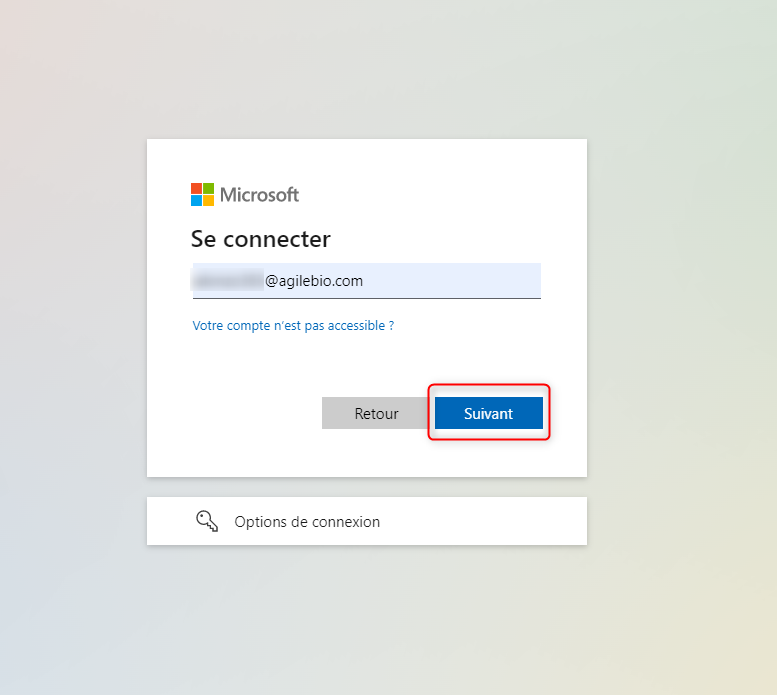
- Cuir isteach do phasfhocal agus cliceáil ar Ceangail.
-
- 10. Cliceáil ar OK agus brúigh ar “Suas chun dáta".
-
- 11. Anois, is féidir leat triail a bhaint as an gcnaipe “Seol ríomhphost tástála".
- Teachtaireachtaí earráide coitianta
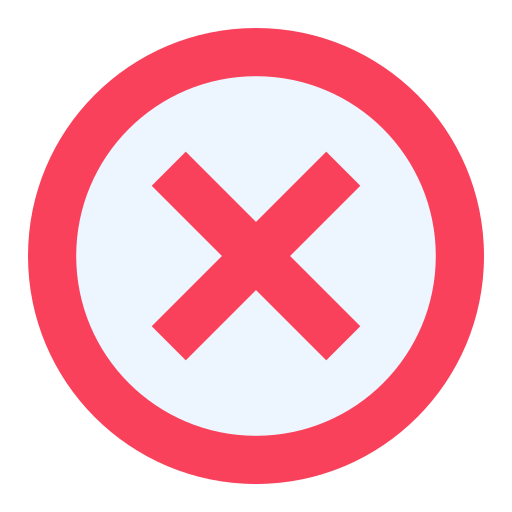
- Níor éirigh leis an bhfíordheimhniú, SmtpClientFíordheimhniú díchumasaithe don Bhosca Poist.
-
-
- 4. Cliceáil ar “mail“>“Bainistigh aipeanna ríomhphoist".
-
-
-
- 5. Bí cinnte “SMTP fíordheimhnithe” gníomhach, ansin sábháil do chuid athruithe.
-
-
-
- 6. Nuashonraigh do TABHAIR ATHNUACHAN on Labcollector, agus cliceáil Nuashonraigh.
-
-
-
- 7. Déan tástáil arís le fáil amach an réitíodh an fhadhb.
-
- Amhrán Eolaire Gníomhach https://portal.azure.com/#view/Microsoft_AAD_RegisteredApps/ApplicationsListBlade
- Ionad riaracháin Microsoft 365 https://admin.microsoft.com/
2. OAuth 2.0 Google
- Gcéad dul síos, beidh ort a cuntas a chruthú laistigh den iarratas:
- 1. Cruthaigh cuntas ar https://console.cloud.google.com
-
- 2. Téigh go dtí Google Cloud console, agus roghnaigh tionscadal.
-
- 3. Ansin cliceáil ar “Tionscadal Nua".
-
- 4. Líon isteach an fhaisnéis riachtanach.
-
- 5. Cliceáil ar “Cruthaigh cnaipe”, agus ansin fan ar an bhfógra.
-
- 6. Roghnaigh an tionscadal a chruthaigh tú díreach.
-
- 7. Téigh go dtí APIs & Seirbhísí agus cumasaigh an API Gmail.
-
- 8. Cliceáil ar Cumasaigh APInna agus Seirbhísí.
-
- 9. Cuardaigh le haghaidh API Gmail.
-
- 10. Cumasaigh an API.
-
- 11. Anois, ní mór duit a chruthú Dintiúir, chun é seo a dhéanamh, cliceáil ar an CRUTHAIGH CRÍOCHTAÍ.
-
- 12. Roghnaigh Am Úsáideoir.
-
- 13. Líon isteach an fhaisnéis a theastaíonn ón “Scáileán Toilithe OAuth” alt, ansin buail Sábháil agus Lean ar aghaidh.
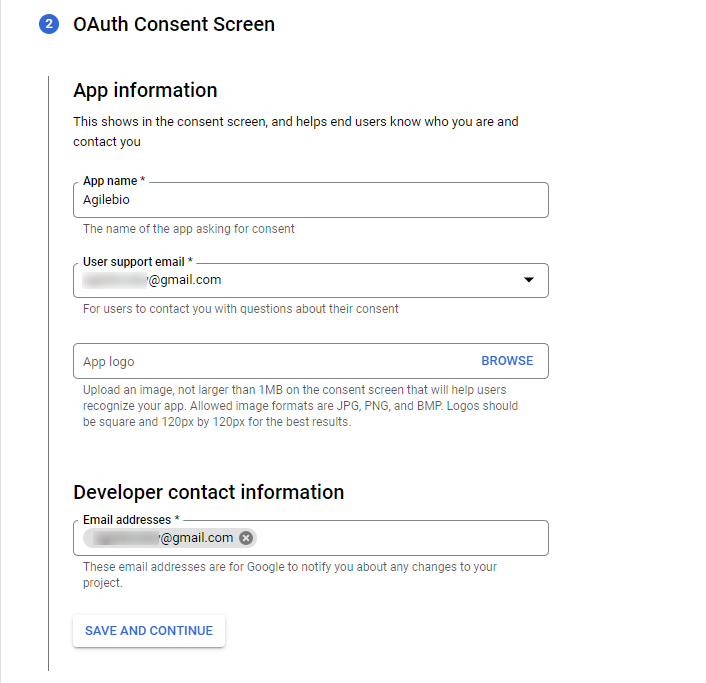
- 14. Sa rannóg Scóip, ní gá duit aon rud a dhéanamh, ach cliceáil ar Sábháil agus Lean ar aghaidh.
- 15. Anois, roghnaigh an Cineál Feidhmchláir “Feidhmchlár Gréasáin” agus cuir isteach an t-Ainm.
- 13. Líon isteach an fhaisnéis a theastaíonn ón “Scáileán Toilithe OAuth” alt, ansin buail Sábháil agus Lean ar aghaidh.
-
- 16. Cuir isteach an cosán URL de do Labcollector agus comhlánaigh an URL le /email/get_oauth_token.php
- 17. Ansin, cuir an URL a chruthaigh tú díreach sa URLanna atreoraithe údaraithe agus cliceáil ar an CREATE.
-
- 18. Cliceáil Arna dhéanamh.
- 19. Téigh go Dintiúir.
-
- 20. Cliceáil ar ainm an chliaint a chruthaigh tú díreach.
-
- 21. Cóipeáil & Greamaigh:
- Aitheantas an chliaint chuig “ID CLIAINT OAUTH" Gort Labcollector.
- Luach Rúnda an Chliaint go “EOCHAIR RÚIN OAUTH" Gort Labcollector.
- 21. Cóipeáil & Greamaigh:
-
- 22. Téigh go dtí an scáileán toilithe OAuth agus foilsigh d'aip nó cuir úsáideoir Tástála leis.
- LabCollector's Cumraíocht
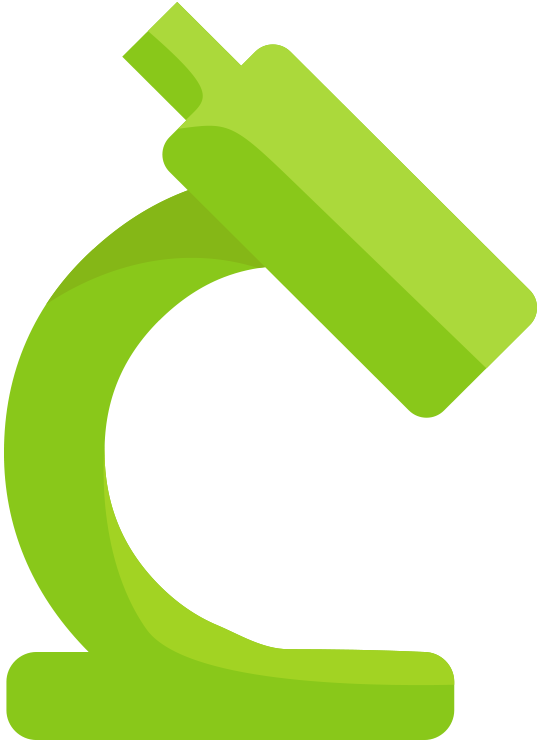
- 1. EMAIL USER OAUTH d'fhéadfadh réimse a bheith mar an gcéanna le do chuntas ríomhphoist.
- 2. ID CLIAINT OAUTH réimse : Google Cloud Console > API's & Seirbhísí > Dintiúir > OAuth 2.0 Aitheantas Cliant > Cliceáil chuig ainm do chliaint > Client ID OAUTH 2.0 GOOGLE 10 .
- 3. EOCHAIR RÚIN OAUTH réimse : Google Cloud Console > API's & Seirbhísí > Dintiúir > OAuth 2.0 IDs Cliant > Cliceáil ar ainm do chliaint > Rún an chliaint.
- 4. Soláthraí: Google.
- 5. SMTP: smtp.gmail.com
- 6. Ó réimse: d'fhéadfadh a bheith mar an gcéanna le do chuntas google ríomhphoist.
- 7. Cliceáil chun “Faigh comhartha"A bhrú.
- 8. Cliceáil ar do chuntas.
-
- 9. Ionchur do Ríomhphost agus Pasfhocal, cliceáil ansin Ar Aghaidh.
-
- 10. Glac leis na ceadanna chun ríomhphoist a sheoladh, ansin cliceáil ar leanúint ar aghaidh.
-
- 11. Cliceáil OK, ansin brúigh an “Suas chun dáta"A bhrú.
Ábhair ghaolmhara:
-
-
- Seiceáil ár KB ar Conas do roghanna Seachfhreastalaí Tasc Sceideal agus R-phost a chumrú.
- Léigh ár KB ar Conas do logáil isteach & roghanna LDAP/SSO a chumrú.
- Léigh ár KB ar Conas a athshocrú do phasfhocal LabCollector Logáil isteach.
-